Cara Mengekspor Kontak WhatsApp
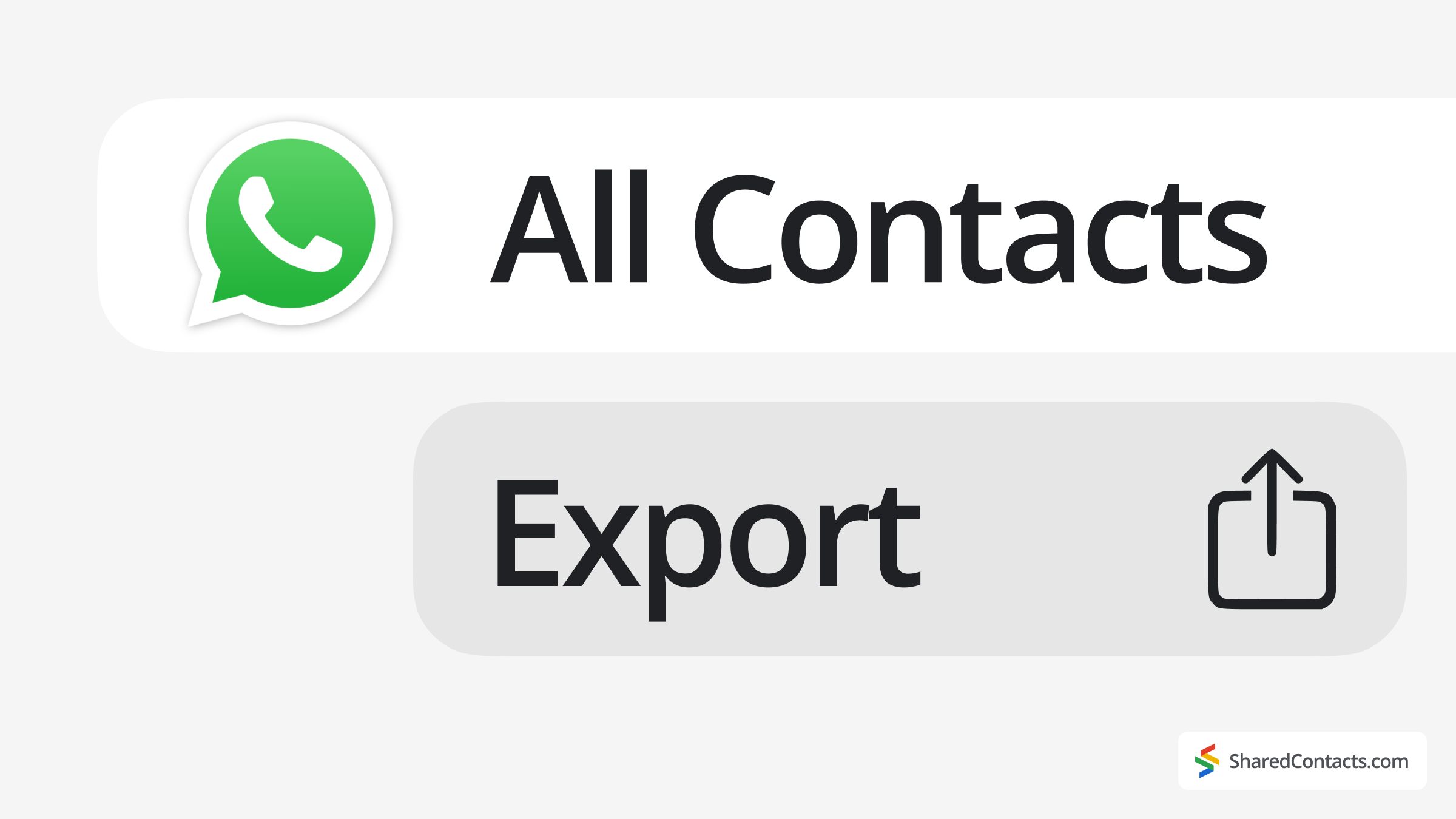
WhatsApp adalah salah satu aplikasi perpesanan yang paling banyak digunakan di dunia. Dari obrolan pribadi hingga diskusi profesional dan grup komunitas, aplikasi ini menjadi tempat orang-orang tetap terhubung. Dan karena begitu banyak komunikasi yang terjadi dalam obrolan grup, tidak mengherankan jika pengguna sering kali perlu mengekspor kontak WhatsApp ke buku telepon, akun Google, atau spreadsheet CSV.
Sekarang, meskipun WhatsApp membuat perpesanan menjadi sangat sederhana, mengekspor kontak bukanlah keunggulannya. Anda tidak akan menemukan fitur Mengekspor kontak Anda tombol di mana saja. Tetapi jangan khawatir. Kami telah menyusun panduan lengkap yang memandu Anda melalui beberapa cara mengekspor kontak WhatsApp. Baca terus sampai akhir untuk mendapatkan tips bonus tentang mengelola WhatsApp Anda kontak dengan lebih efisien.
Cara Mengekspor Semua Kontak WhatsApp
Terkadang kita perlu menyimpan seluruh kontak grup WhatsApp dengan cepat. Menggunakan metode ekstensi peramban adalah cara tercepat untuk mengekspor nomor WhatsApp tanpa perlu melakukan pekerjaan manual. Jika Anda seorang penyelenggara acara, manajer komunitas, atau siapa pun yang menangani grup besar, Anda akan menyukai cara ekstensi Chrome kecil ini mengekspor kontak dari WhatsApp.
- Memasang WA - Unduh Nomor Telepon Grup dari Toko Web Chrome.
- Mulai ulang Chrome dan buka web.whatsapp.com
- Buka obrolan grup target.
Klik ikon ekstensi untuk melihat dan memilih opsi ekspor. Klik Unduh untuk menyimpan file dengan kontak yang diekspor WhatsApp.
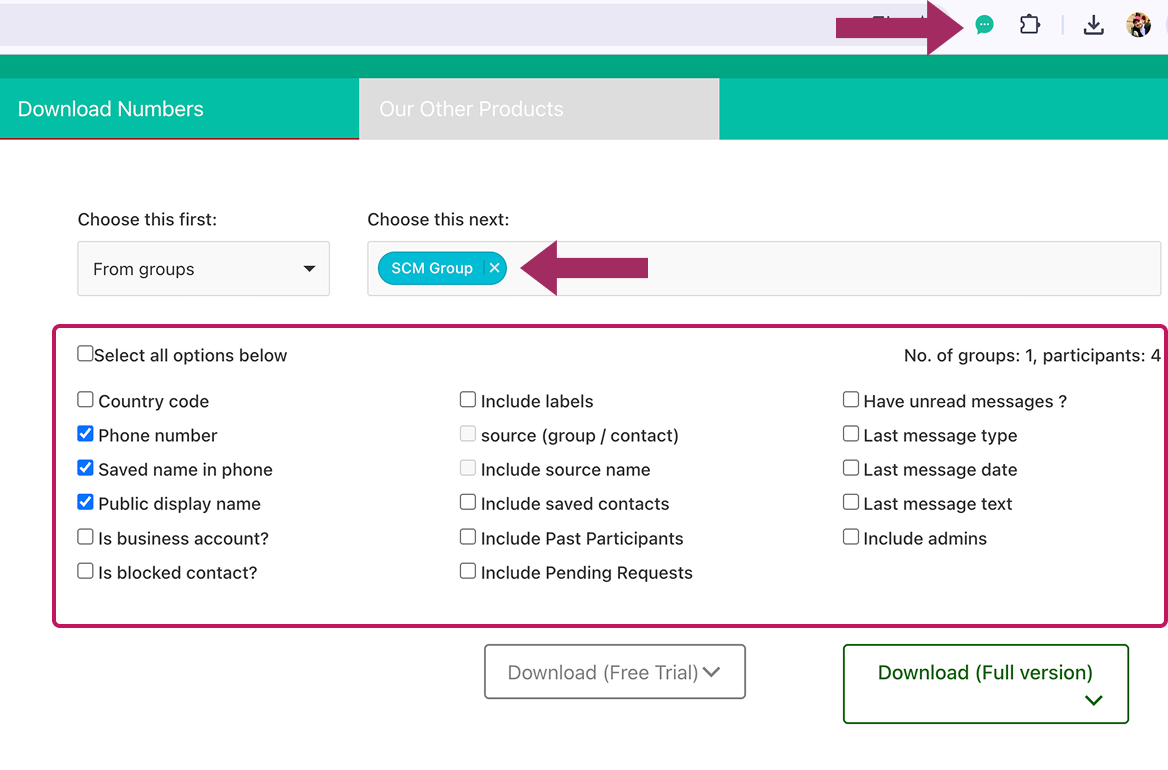
Apabila Anda membuka file, Anda akan melihat dokumen yang tertata rapi, yang menunjukkan semua rincian kontak yang disimpan. Bahkan menunjukkan (jika dipilih) kontak mana yang sudah ada di daftar kontak dengan menandai "Benar" di samping nama mereka. WA menonjol sebagai ekstraktor kontak WhatsApp yang praktis dan efisien berkat kesederhanaan dan kemudahan penggunaannya.
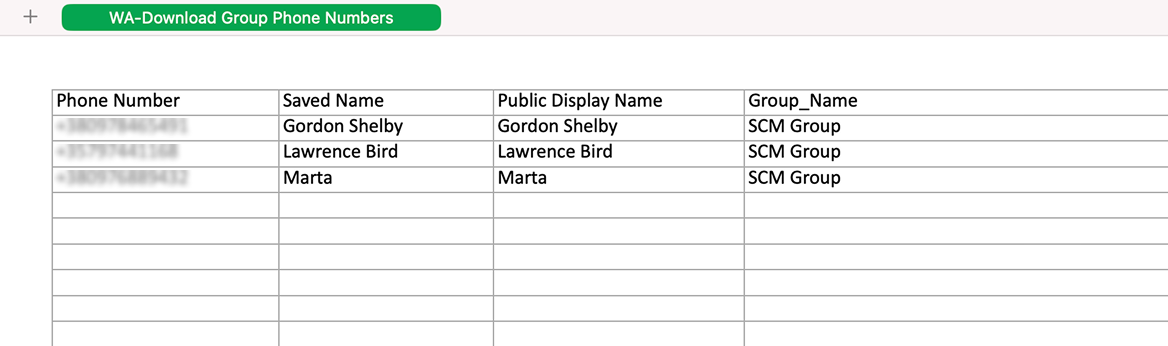
Cara Mengekspor Semua Kontak Secara Manual dari Grup WhatsApp
Untuk kontak yang tidak tersimpan di buku alamat Anda, metode alat pemeriksa ini mengekstrak data mentah. Meskipun membutuhkan kesabaran teknis, alat ini dapat digunakan untuk mengekspor kontak grup atau koneksi WhatsApp yang belum disimpan.
- Pergi ke web.whatsapp.com di browser Chrome Anda.
- Di ponsel Anda, buka aplikasi WhatsApp, buka Pengaturan > Perangkat yang Ditautkandan pindai kode QR yang ditampilkan pada layar PC Anda.
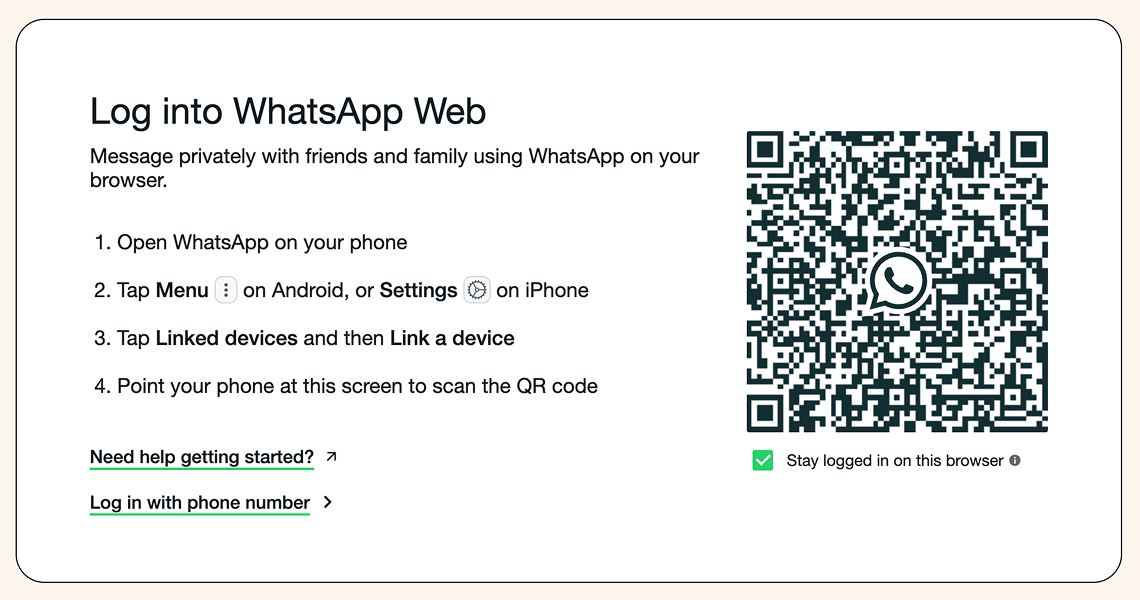
- Setelah masuk, buka obrolan grup dengan kontak yang Anda inginkan.
- Di bagian atas obrolan, klik nama grup untuk melihat semua anggota.
- Klik kanan dan pilih Memeriksa untuk membuka alat bantu pengembang browser.
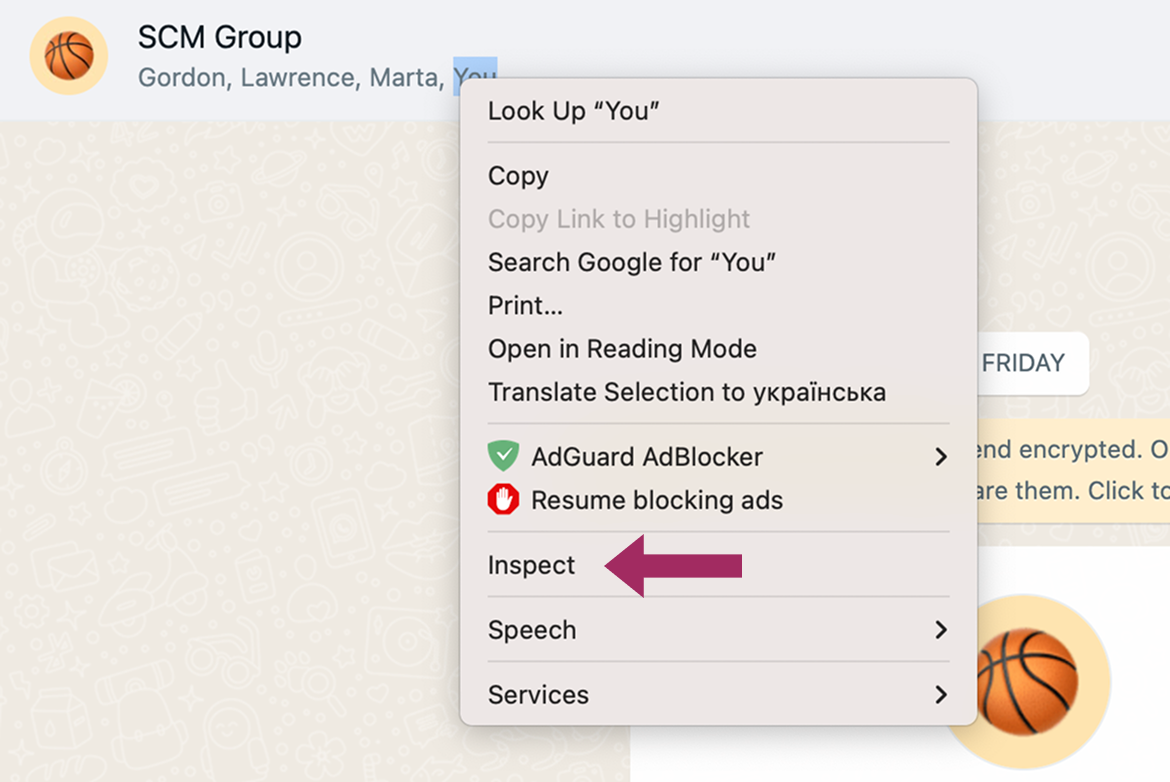
- Temukan bagian HTML yang disorot, lalu klik kanan dan pilih Salin > Salin outerHTML.
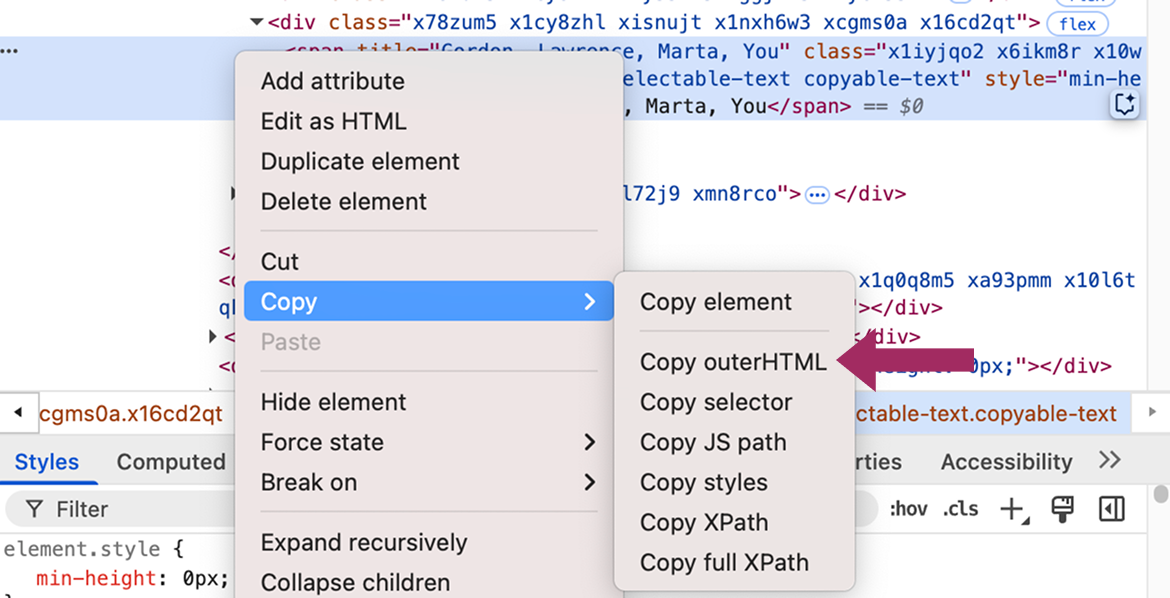
- Rekatkan ke editor teks apa pun dan bersihkan kekacauan - hapus apa pun yang tidak terkait dengan nama dan nomor.
- Salin daftar yang sudah dibersihkan ke Google Spreadsheet atau Excel.
Metode ini akan memberi Anda daftar peserta grup, tetapi memiliki beberapa kekurangan. Selain sedikit memakan waktu, file hanya akan menampilkan nomor telepon lengkap untuk kontak yang belum Anda simpan. Hal ini sangat membantu jika Anda mengekspor kontak yang belum disimpan, tetapi jika tidak, file CSV Anda mungkin akan menjadi sedikit berantakan dan perlu dibersihkan.
Ekspor Obrolan WhatsApp dengan Info Kontak
Jika Anda hanya berurusan dengan beberapa kontak dan ingin menyimpan riwayat obrolan dan nomor kontak, fitur Ekspor Obrolan WhatsApp berfungsi dengan baik. Fitur ini cepat dan cukup mudah digunakan pada perangkat iOS dan Android. Perlu diingat: ini adalah jenis transaksi satu obrolan per satu waktu, dan pesan keluarannya panjang, bukan daftar kontak yang terstruktur.
- Buka aplikasi Obrolan WhatsApp yang ingin Anda ekspor.
- Ketuk tombol tiga titik (Android) atau aplikasi nama kontak (iPhone).

- Ketuk Lainnya > Ekspor Obrolan (di Android) atau Ekspor Obrolan (pada iPhone).
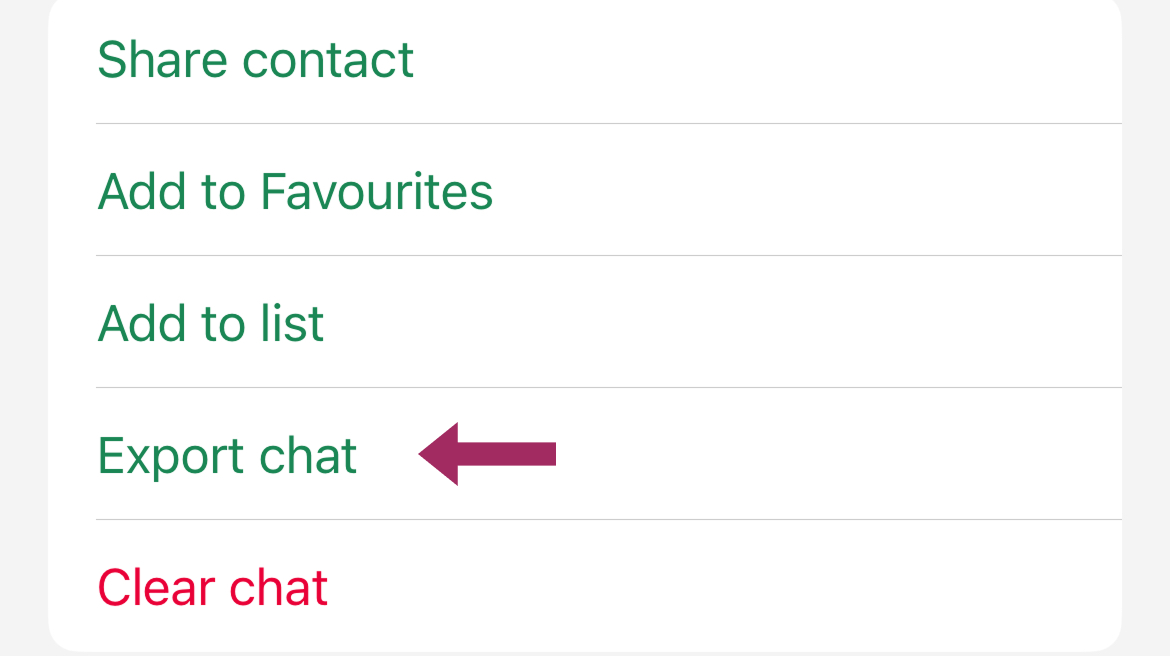
- Pilih Melampirkan media atau Tanpa media.
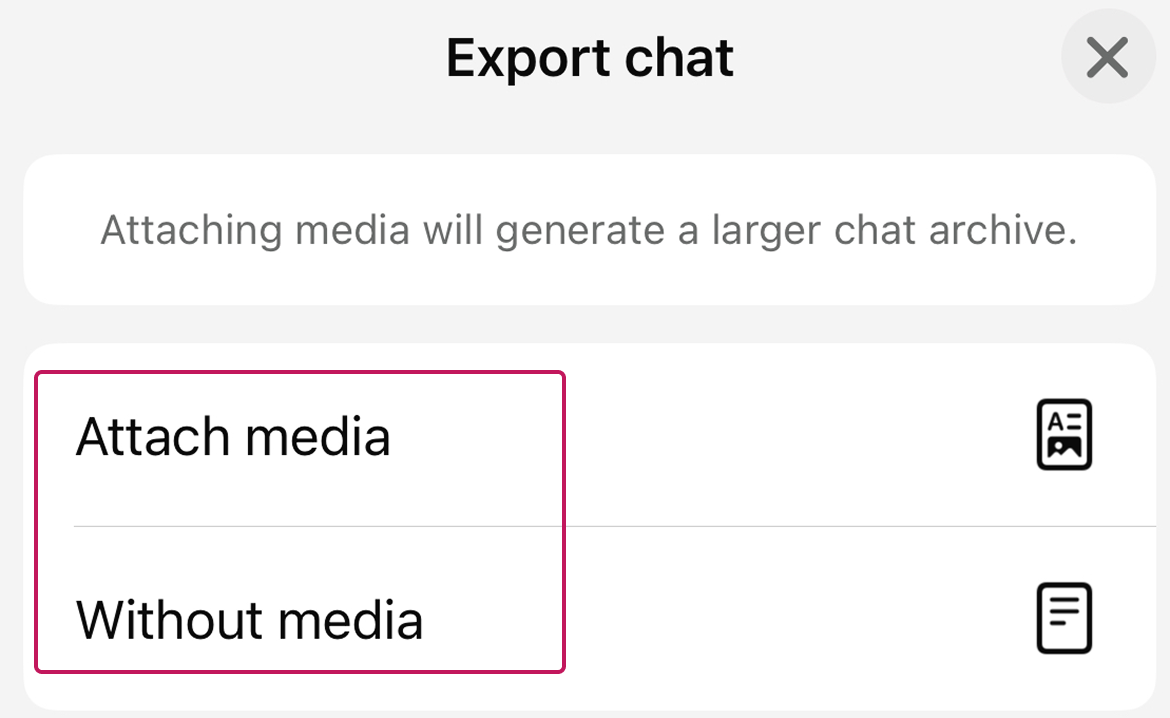
- Kirimkan obrolan melalui email ke diri Anda sendiri atau simpan ke layanan cloud seperti Google Drive atau iCloud.
- Yang diekspor File .txt akan menyertakan nama dan nomor kontak di bagian atas.
Cara Mengelola dan Berbagi Kontak WhatsApp

Jika Anda menggunakan WhatsApp untuk komunikasi bisnis, seperti berkoordinasi dengan klien, mengelola obrolan tim, atau berjejaring dalam grup industri, kemungkinan Anda harus menyalin dan membagikan info kontak secara manual lebih sering daripada yang Anda akui. Menyimpan nomor untuk diri sendiri adalah satu hal, tetapi memastikan tim Anda memiliki info terbaru yang sama ketika mereka membutuhkannya adalah hal lain.
Alih-alih bekerja dengan kontak secara manual, Anda dapat menggunakan Shared Contacts Manager untuk mengubah kontak WhatsApp-Google Anda yang telah disinkronkan menjadi basis data kolaboratif bersama yang dapat diandalkan oleh seluruh tim Anda. Ketika kontak WhatsApp Anda disinkronkan ke akun Google Anda, aplikasi berbagi kontak Google ini memungkinkan Anda berbagi seluruh daftar kontak dengan mudah ke seluruh organisasi Anda tanpa meneruskan vCard atau berbagi spreadsheet yang sudah usang. Aplikasi ini meningkatkan Berbagi kontak Google dengan mengizinkan Anda menetapkan tingkat izin yang berbeda (melihat, mengedit, memindahkan kepemilikan), dan kolega Anda akan melihat kontak langsung di dalam Google Kontak, Gmail, dan bahkan di perangkat seluler mereka.
Untuk bisnis yang mengandalkan WhatsApp untuk dukungan pelanggan, manajemen proyek, atau koordinasi penjualan, ini berarti tidak ada lagi kesenjangan dalam komunikasi dan pekerjaan yang digandakan. Hanya ada satu daftar kontak yang bersih dan tersinkronisasi yang bisa diakses dan dikontribusikan oleh semua orang.



Tidak ada komentar